您在 WordPress 网站上找不到“自定义字段”选项吗?
“自定义字段”是一项高级 WordPress 功能,可帮助您将自定义内容和元数据添加到 WordPress 帖子和页面。
在本文中,我们将向您展示如何快速修复 WordPress 中自定义字段不显示的问题。
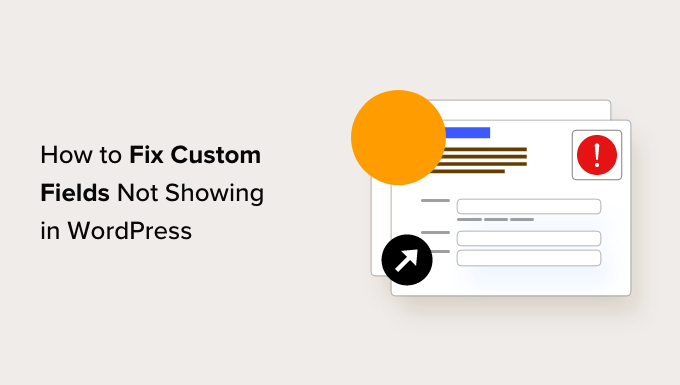
修复 WordPress 中自定义字段不显示的问题
自定义字段通常与 WordPress 帖子、页面或自定义帖子类型相关联。
通常,您会在网络上的各种WordPress 教程中找到提到的自定义字段。不过,您可能不会在您的网站上看到自定义字段选项,特别是如果您最近创建了 WordPress 博客。
过去,自定义字段默认在所有 WordPress 网站的帖子编辑屏幕上可见。
然而,WordPress 核心开发团队决定默认对所有新用户隐藏它,因为它是一项高级功能。
它们还使任何人都可以轻松地在帖子编辑屏幕中单击几下即可使自定义字段可见。
只需创建或编辑现有的帖子/页面,然后单击屏幕右上角的三点菜单。
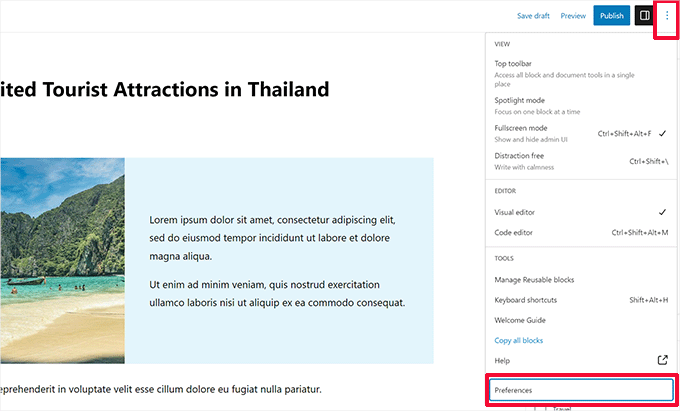
在菜单底部,单击“首选项”选项。
这将打开块编辑器“首选项”弹出窗口。从这里,您需要切换到“面板”选项卡并切换“自定义字段”选项旁边的切换开关。

注意:如果您在网站上没有看到“自定义字段”选项,请滚动到本文下面的故障排除部分。
然后 WordPress 会告诉您需要重新加载页面才能启用自定义字段。
只需单击“启用并重新加载”按钮即可继续。
然后编辑器屏幕将重新加载,之后您可以向下滚动到页面底部并在那里找到“自定义字段”框。

WordPress 会记住您的显示选择,并且每当您在WordPress 网站上编辑帖子或页面时,都会继续显示自定义字段框。
您现在可以使用“自定义字段”框来添加、编辑和删除自定义字段及其值。
什么是自定义字段?你能用它们做什么?
默认情况下,当您编写新文章、页面或任何内容类型时,WordPress 会将其保存到两个不同的区域。第一部分是使用块编辑器添加的内容正文。
第二部分是有关该特定内容的信息。例如,标题、作者姓名、日期/时间等。该帖子信息称为元数据。
除了默认的帖子元数据之外,WordPress 还允许您使用自定义字段保存自定义元数据。
要了解更多信息,请参阅我们的WordPress 自定义字段初学者指南,其中包含可在您的网站上使用的示例、提示和技巧。
WordPress 开发人员使用自定义字段来存储帖子的自定义帖子元数据。例如,多合一 SEO 插件使用自定义字段来存储帖子的 SEO 设置。
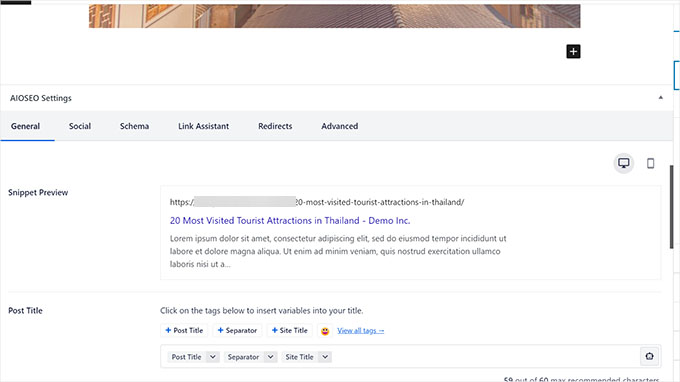
但是,插件开发人员通常创建自定义元框,而不是使用默认的自定义字段框。这使得用户更容易输入信息。
如果您想创建自定义元框以轻松输入自定义元数据,请参阅我们在 WordPress 中添加自定义元框的指南。
WordPress 中的自定义字段故障排除
最近,我们的一位读者向我们提出了一个问题,即块编辑器首选项中缺少“自定义字段”选项。经过一番调查,我们找到了问题的原因。
如果您的 WordPress 网站缺少“首选项”菜单下的自定义字段选项,那么您需要检查您的网站上是否安装并激活了高级自定义字段 (ACF)插件。
ACF 是一个流行的 WordPress 插件,开发人员用它来创建自定义元框。
在 ACF 版本 5.5.13 中,他们添加了一个设置来删除默认的 WordPress 自定义字段元框。这加快了帖子编辑页面的加载时间。这个想法是,因为您使用的是 ACF,所以您不需要默认元框。
但是,如果您想启用默认的 WordPress 自定义字段元框,则需要使用functions.php文件或WPCode将以下代码添加到您的 WordPress 主题:
| 1 | add_filter('acf/settings/remove_wp_meta_box', '__return_false'); |
由
有关更多详细信息,请参阅我们有关如何在 WordPress 中轻松添加自定义代码的指南。
我们希望本文能帮助您解决 WordPress 网站上自定义字段未显示的问题。您可能还想查看我们最有用的WordPress 提示、技巧和技巧的最终列表,以及我们专家精选的用于发展您的网站的必备 WordPress 插件。



